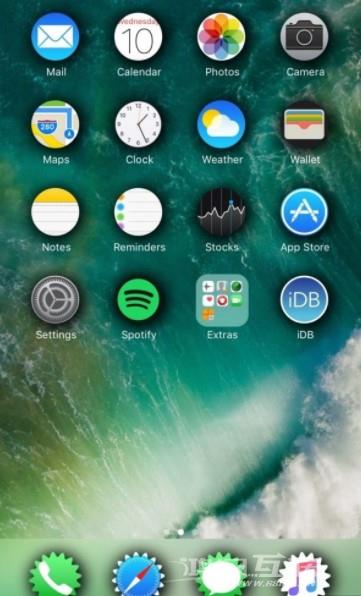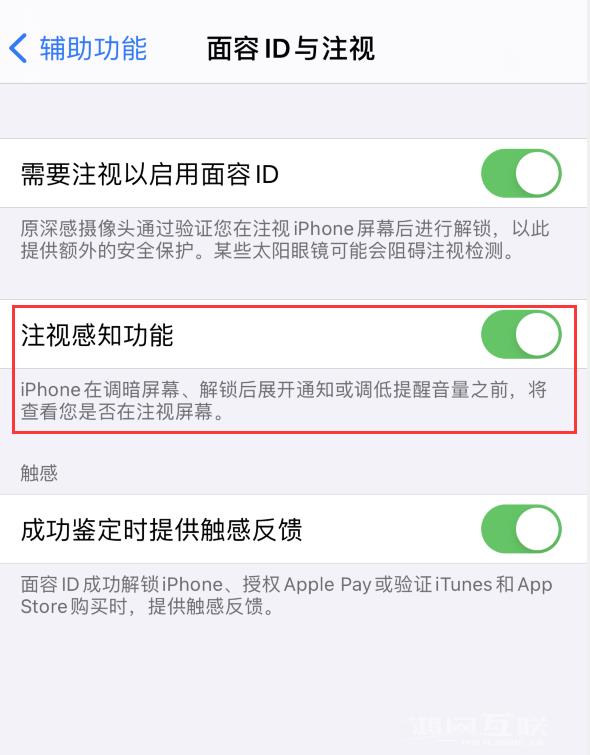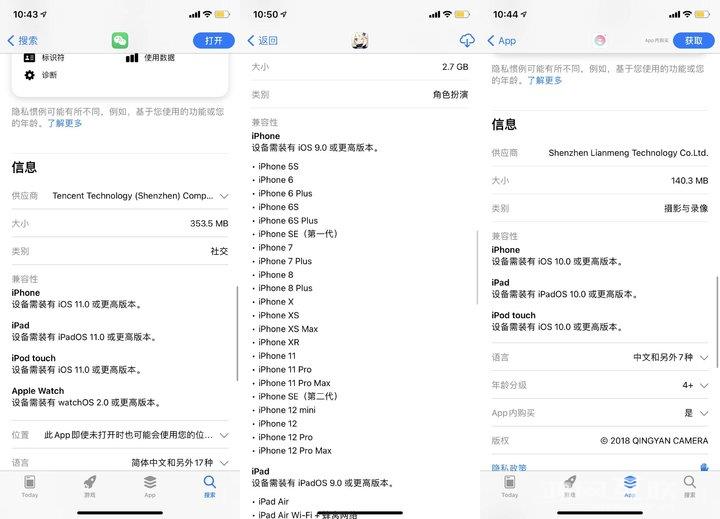新的iOS 版本总是会修复一些问题并带来新功能。对于新车型来说,还是值得更新的。如果您的iPhone在更新系统时遇到错误提示,您可以参考以下方法来解决问题。如果有举报的话
新的iOS 版本总是会修复一些问题并带来新功能。对于新车型来说,还是值得更新的。如果您的iPhone在更新系统时遇到错误提示,您可以参考以下方法来解决问题。
如果出现错误消息:
当您尝试更新设备时,您可能会看到以下消息之一:

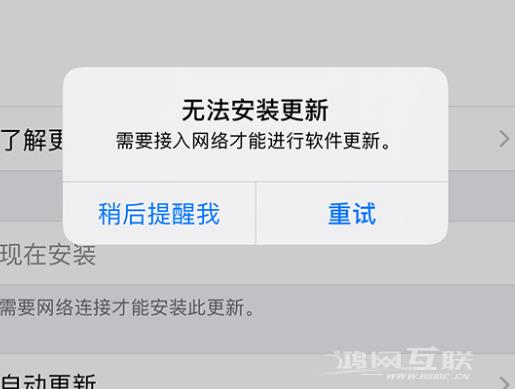
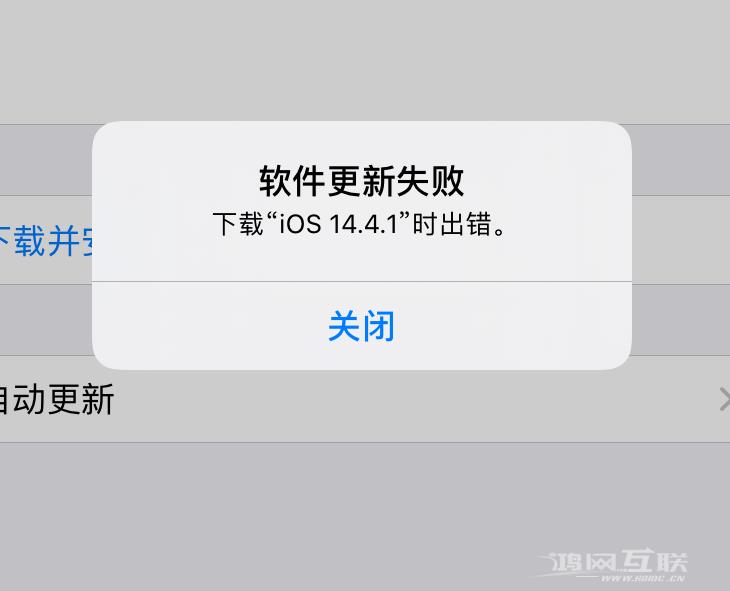
如果您遇到上述问题,请尝试使用同一网络再次更新您的设备。如果您仍然看到上述消息之一,请尝试使用其他网络更新设备,或改个时间更新。
如果使用多个网络更新后问题仍然存在,请尝试删除更新,然后重新安装:
1. 前往“设置”-“通用”-“iPhone存储”。
2. 在应用程序列表中找到更新。
3. 点击更新,然后点击删除更新。
4.进入“设置”-“常规”-“软件更新”并下载最新更新。
如果您在应用列表中没有看到更新,或者问题再次出现,则需要将设备连接到计算机才能更新。
爱思助手一键刷机更新方法:
打开爱思助手PC版(请更新至最新版本)并将iOS设备连接至电脑。在爱思助手的“一键刷机”页面,选择需要的固件,勾选“保留用户数据刷机”选项,点击“立即刷机”,耐心等待刷机完成。

如果进度条很慢:
安装更新时,进度条可能会移动缓慢。更新时间根据更新大小和设备上的文件数量而有所不同。
要进行无线更新,请确保您的设备已连接至电源。如果您的设备电量耗尽,请将其连接到电源并打开以完成更新或恢复。
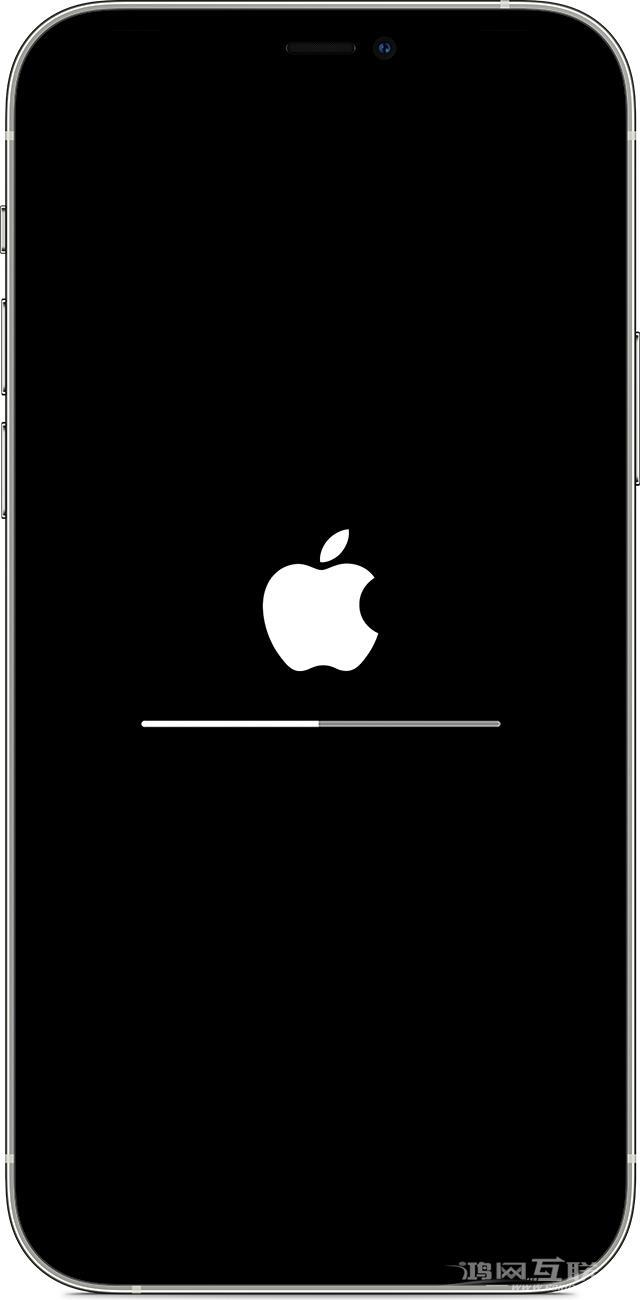
如果更新长时间卡住,您可能需要将设备连接到电脑并再次更新。
如果下载时间过长:
您需要互联网连接来更新您的设备。下载更新所需的时间取决于更新的大小和您的互联网速度。下载更新时您可以正常使用设备,并且当更新可供安装时设备会通知您。要提高下载速度,请避免下载其他内容并尽可能使用Wi-Fi 网络。
其他注意事项:
无论您使用何种方式更新设备,请确保您的设备有足够的存储空间。您可以前往“设置”-“通用”-“iPhone存储”进行查看和管理;并且在更新之前,建议提前备份您的设备。重要数据,以避免意外的数据丢失。最后,更新完成后您可能需要验证您的Apple ID和锁屏密码,因此请务必记住这些密码。